El lanzador de Android es una de las aplicaciones más importantes de un móvil, aunque su mero concepto puede resultar un misterio para algunos. Si no estás seguro de qué es un lanzador (o launcher, que es lo mismo pero en inglés), aquí encontrarás la respuesta.
Si eres nuevo en esto de los móviles inteligentes o especialmente en Android, seguro que has oído con frecuencia hablar de "lanzadores" y de cuáles son mejores o peores. Es un tema que con frecuencia se da por sabido y rara vez se explica, pero nadie nació sabiendo así que aquí veremos qué es un lanzador y cómo puedes cambiar el de tu móvil Android.
¿Qué es un lanzador?
Empecemos por el principio, ¿qué es exactamente un lanzador? Lo primero de todo: es exactamente lo mismo que un launcher, que es el nombre que recibe en inglés, también bastante frecuente. Se trata de una de las aplicaciones más importantes de Android, pues es la aplicación con la que lanzas otras aplicaciones.
Es por tanto la primera aplicación que ves después de desbloquear el teléfono, y la encargada de mostrarte los iconos de las distintas aplicaciones que tienes instaladas (de modo que las puedas abrir) y de mostrar widgets.

Todo móvil Android incluye su propio lanzador, con frecuencia personalizado por el fabricante del teléfono. Por ejemplo, los teléfonos Samsung tienen Touchwiz mientras que los teléfonos Sony tienen Xperia Home, y así sucesivamente.
A diferencia de otros componentes de la capa de personalización del fabricante (es decir, la personalización de Android hecha por la marca del móvil), es posible cambiar el lanzador de tu Android por otro descargado de Google Play. De este modo, si el lanzador de tu móvil no te convence, siempre puedes descargarte e instalar otro.
Aunque hay todo tipo de lanzadores de lo más curiosos y originales, la gran mayoría de ellos evitan reinventar la rueda y siguen el mismo patrón: con un Escritorio y un cajón de aplicaciones. Algunos de ellos te permiten elegir entre si quieres usar cajón de aplicaciones o no.
El escritorio
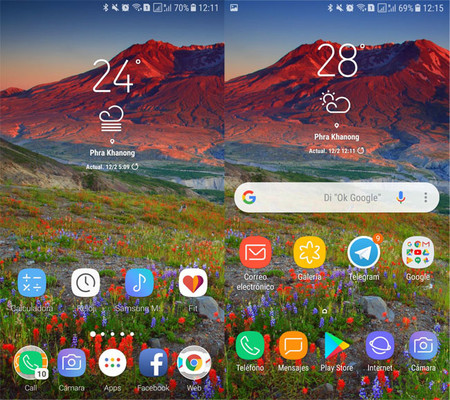
El escritorio, que puede recibir también el nombre de la "pantalla de inicio" es el equivalente al escritorio de Windows u otros sistemas operativos. En él se incluyen los accesos directos a algunas aplicaciones que quieres tener siempre a mano, así como los widgets.
Aquí es preciso diferenciar entre los lanzadores que tienen cajón de aplicaciones (que veremos a continuación) y los que no. Aquellos que no tienen cajón de aplicaciones muestran todas las aplicaciones instaladas en el escritorio (de igual modo que sucede en un iPhone), mientras que los que sí tienen cajón solo muestran los accesos a las aplicaciones que tú elijas.
El cajón de aplicaciones

El cajón de aplicaciones es la lista donde se muestran todas las aplicaciones instaladas que puedes abrir como usuario, y el modo de abrir aplicaciones que no tienes en la pantalla de inicio. Las aplicaciones en el cajón se pueden mostrar alfabéticamente, por orden de instalación o según un orden personalizado, según el usuario y el lanzador.
Es precisamente desde el cajón de aplicaciones como puedes añadir nuevas aplicaciones a la pantalla de inicio, generalmente con una pulsación prolongada. En algunos casos, además de aplicaciones se muestran también los widgets disponibles, normalmente en otra pestaña.
Cómo cambiar el lanzador
Cambiar el lanzador de tu móvil es muy sencillo, y la mayoría de launchers disponibles en Google Play tienen algún tipo de asistente que te guía en el proceso. Lo primero que necesitas, claro está, es otro lanzador distinto al que estás usando. Si necesitas una idea, aquí tienes unas cuantas sugerencias. Los lanzadores se instalan igual que cualquier otra aplicación desde Google Play.

Puedes cambiar el lanzador desde los ajustes de Android, pero afortunadamente hay un modo más rápido: Después de instalar un nuevo lanzador, cuando pulses el botón Inicio de móvil Android te preguntará qué lanzador quieres usar, mostrándote los que tienes instalados. El que elijas se usará desde ese momento en adelante, sin que se te vuelva a preguntar.
Si prefieres cambiarlo por ti mismo, la opción puede variar ligeramente de posición y nombre según distintas marcas de teléfonos, pero debería estar en los Ajustes de Android, apartado Aplicaciones, sub-apartado o menú Apps predeterminadas.
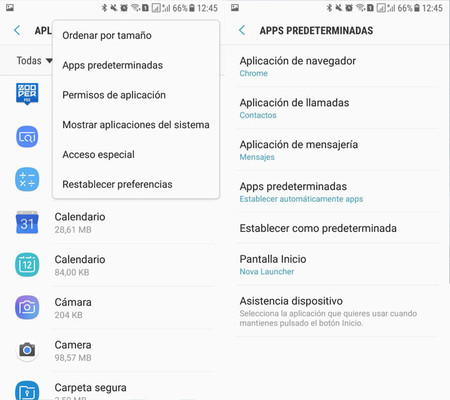
La configuración de aplicaciones predeterminadas te permite elegir un navegador web, aplicación de mensajería, de llamadas y de pantalla de inicio (es decir, el lanzador) de entre las que tienes instaladas. Toca en Pantalla Inicio y podrás cambiar el lanzador predeterminado al que más te guste. Una vez más, recuerda que los nombres y ubicación de estos menús pueden cambiar de un Android a otro.







Ver 8 comentarios